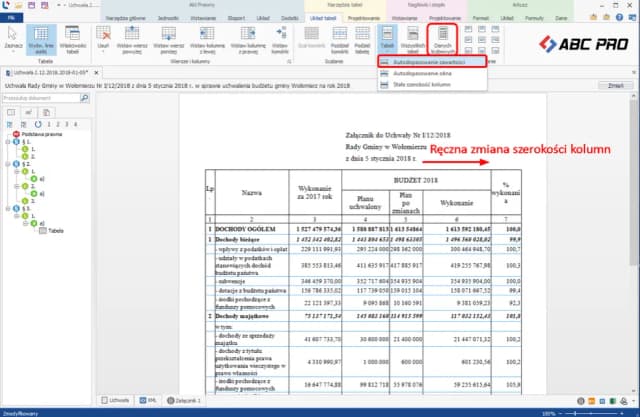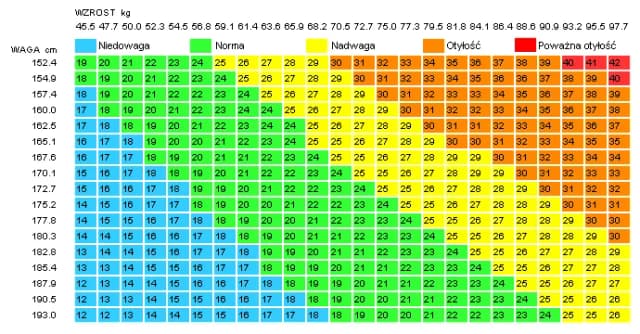W Excelu wszystkie formuły zaczynają się od znaku równości (=), co jest kluczowe dla prawidłowego działania obliczeń. Poznanie różnych metod odejmowania pozwoli Ci wybrać najdogodniejszą dla siebie, a także zautomatyzować procesy, co przyspieszy pracę i zminimalizuje ryzyko błędów. Zapraszamy do zapoznania się z naszym przewodnikiem, który krok po kroku wprowadzi Cię w świat odejmowania w Excelu.
Kluczowe wnioski:- Odejmowanie można wykonać za pomocą operatora minus, np. "=A1-B1".
- Funkcja SUMA umożliwia odejmowanie wartości z wielu komórek, np. "=SUMA(A1,C1)-B1".
- Dodawanie liczby ujemnej jest równoważne odejmowaniu, np. "=A1+(-B1)".
- Wszystkie formuły w Excelu rozpoczynają się od znaku równości (=).
- Makra mogą zautomatyzować obliczenia, co przyspiesza pracę i zmniejsza ryzyko błędów.
Jak wykonać podstawowe odejmowanie w Excelu - krok po kroku
Aby w Excelu odjąć liczby, należy stworzyć prostą formułę odejmowania. Podstawowa struktura formuły polega na użyciu operatora znaku minus (-) pomiędzy dwoma komórkami, których wartości chcemy od siebie odjąć. Na przykład, jeśli chcemy odjąć wartość w komórce B1 od wartości w komórce A1, wpisujemy w nowej komórce formułę "=A1-B1". Taki zapis pozwala na dynamiczne obliczenia, co oznacza, że zmiany w komórkach A1 lub B1 automatycznie wpłyną na wynik w komórce z formułą.
Warto pamiętać, że wszystkie formuły w Excelu zaczynają się od znaku równości (=). Dzięki temu Excel rozpoznaje, że wprowadzamy obliczenie. Po wprowadzeniu formuły, naciśnij klawisz Enter, aby zobaczyć wynik. To podstawowy sposób na wykonanie odejmowania w Excelu, który można stosować w różnych sytuacjach, na przykład w arkuszach kalkulacyjnych dotyczących budżetu czy analizie danych. W dalszej części artykułu omówimy mechanikę działania formuły odejmowania oraz jej składnię.Przykład podstawowego odejmowania - użycie komórek
Przyjrzyjmy się praktycznemu przykładowi, jak wykonać odejmowanie w Excelu przy użyciu konkretnych odniesień do komórek. Załóżmy, że mamy dwie komórki: A1 i B1. W komórce A1 znajduje się wartość 100, a w komórce B1 wartość 30. Aby obliczyć różnicę między tymi dwiema wartościami, należy w nowej komórce wpisać formułę "=A1-B1". Po naciśnięciu klawisza Enter Excel obliczy wynik, który w tym przypadku wyniesie 70.
Warto zauważyć, że Excel automatycznie aktualizuje wynik, jeśli zmienimy wartości w komórkach A1 lub B1. Na przykład, jeśli w komórce B1 zmienimy wartość na 20 i ponownie naciśniemy Enter, wynik w komórce z formułą zmieni się na 80. Taki sposób odejmowania jest bardzo przydatny w analizach finansowych, gdzie często potrzebujemy na bieżąco śledzić różnice między wartościami. Poniżej znajduje się tabela ilustrująca ten przykład.
| Komórka | Wartość |
| A1 | 100 |
| B1 | 30 |
| Wynik (A1-B1) | 70 |
Odejmowanie za pomocą formuły - krok po kroku
Aby wykonać odejmowanie w Excelu przy użyciu formuły, należy postępować zgodnie z kilkoma prostymi krokami. Po pierwsze, otwórz arkusz kalkulacyjny i wybierz komórkę, w której chcesz umieścić wynik odejmowania. Następnie wpisz znak równości (=), aby rozpocząć formułę. Kolejnym krokiem jest wybranie pierwszej komórki, z której chcesz odjąć wartość, a następnie wpisanie znaku minus (-). Potem wybierz drugą komórkę, której wartość ma być odjęta od pierwszej. Na koniec naciśnij Enter, a Excel obliczy wynik.
Na przykład, jeśli chcesz odjąć wartość w komórce B1 od wartości w komórce A1, wpisz formułę "=A1-B1". Po naciśnięciu Enter, w komórce z formułą pojawi się wynik odejmowania. Pamiętaj, że możesz łatwo edytować formułę, jeśli zajdzie taka potrzeba, po prostu klikając na komórkę z formułą i wprowadzając zmiany. To podejście jest bardzo przydatne, gdy pracujesz z dużymi zestawami danych, ponieważ pozwala na szybkie i efektywne obliczenia.
Odejmowanie z użyciem funkcji SUMA - uproszczenie procesu
Możesz również wykonać odejmowanie w Excelu za pomocą funkcji SUMA, co może uprościć proces, zwłaszcza gdy chcesz odjąć więcej niż dwie wartości. Aby to zrobić, użyj funkcji SUMA, aby dodać wszystkie wartości, które chcesz uwzględnić w obliczeniach, a następnie odejmij wartość, którą chcesz usunąć. Na przykład, jeśli chcesz odjąć wartość w komórce B1 od sumy wartości w komórkach A1 i C1, wpisz formułę "=SUMA(A1,C1)-B1". Dzięki temu możesz szybko obliczyć różnice, nie martwiąc się o kolejność działań.
Użycie funkcji SUMA jest szczególnie przydatne, gdy masz do czynienia z dużymi zestawami danych lub gdy chcesz odjąć kilka wartości jednocześnie. Pamiętaj, że ta metoda jest bardzo elastyczna i można ją dostosować do różnych potrzeb analitycznych. Ułatwia to pracę z danymi, zwłaszcza w przypadku bardziej skomplikowanych obliczeń.Typowe błędy podczas odejmowania w Excelu - jak ich unikać
Podczas wykonywania odejmowania w Excelu, użytkownicy często napotykają na różne pułapki, które mogą prowadzić do błędnych wyników. Jednym z najczęstszych błędów jest użycie niepoprawnych odniesień do komórek, co skutkuje błędnymi obliczeniami. Na przykład, jeśli formuła odnosi się do niewłaściwej komórki, wynik będzie zniekształcony. Dlatego ważne jest, aby dokładnie sprawdzać, czy wszystkie odniesienia do komórek są poprawne przed zatwierdzeniem obliczeń.
Kolejnym typowym błędem jest pomijanie znaku minus lub używanie go w niewłaściwy sposób. Użytkownicy mogą przypadkowo wpisać "+" zamiast "-" w formule, co prowadzi do dodawania zamiast odejmowania. Aby uniknąć takich pomyłek, warto zwrócić uwagę na składnię formuł i upewnić się, że wszystkie operatory są używane zgodnie z zamierzonymi obliczeniami. Regularne przeglądanie formuł oraz sprawdzanie wyników może znacznie pomóc w unikaniu tych powszechnych błędów.
- Niepoprawne odniesienia do komórek - sprawdź, czy formuła odnosi się do właściwych komórek.
- Pominięcie znaku minus - upewnij się, że używasz właściwych operatorów w formułach.
- Błędne formatowanie danych - sprawdź, czy dane są w odpowiednim formacie liczbowym.
Niepoprawne odniesienia do komórek - jak je rozpoznać
Niepoprawne odniesienia do komórek w formułach odejmowania mogą prowadzić do znacznych błędów w obliczeniach. Aby je rozpoznać, zwróć uwagę na komunikaty o błędach, takie jak #REF! lub #VALUE!, które wskazują na problem z odniesieniami. Dodatkowo, jeśli wynik wydaje się nielogiczny lub niezgodny z oczekiwaniami, warto dokładnie przeanalizować formułę i sprawdzić, czy wszystkie odwołania do komórek są prawidłowe. Używanie funkcji podglądu formuły może również pomóc w identyfikacji niepoprawnych odniesień.
Problemy z formatowaniem danych - co może pójść nie tak
Formatowanie danych w Excelu jest kluczowe dla prawidłowego działania formuł, w tym dla odejmowania w Excelu. Często zdarza się, że użytkownicy wprowadzają liczby jako tekst, co uniemożliwia prawidłowe obliczenia. Na przykład, jeśli liczba 10 jest zapisana jako "10" (z cudzysłowem), Excel nie będzie w stanie jej odczytać jako liczby, co może prowadzić do błędnych wyników. Inne problemy mogą wynikać z używania różnych formatów liczbowych, takich jak waluty czy procenty, które mogą nie być odpowiednio interpretowane w kontekście odejmowania.
Warto również pamiętać, że formatowanie komórek może wpływać na wyświetlane wyniki. Na przykład, jeśli komórka jest sformatowana jako data, Excel może próbować interpretować liczby w kontekście dat, co prowadzi do nieoczekiwanych rezultatów. Aby uniknąć tych problemów, zaleca się, aby wszystkie dane, które mają być używane w obliczeniach, były w odpowiednim formacie liczbowym. Regularne sprawdzanie formatowania danych przed rozpoczęciem obliczeń pomoże w uniknięciu wielu typowych problemów.
Czytaj więcej: Czym polega zjawisko rezonansu mechanicznego i jak wpływa na rzeczywistość?
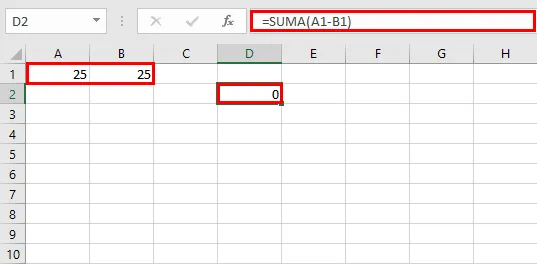
Rozwiązywanie problemów z odejmowaniem w Excelu - praktyczne porady
Aby skutecznie rozwiązywać problemy związane z odejmowaniem w Excelu, warto stosować kilka prostych, ale skutecznych strategii. Po pierwsze, zawsze przeglądaj formuły, aby upewnić się, że wszystkie odniesienia do komórek są poprawne. Jeśli wyniki są niezgodne z oczekiwaniami, sprawdź, czy nie występują błędy w formułach lub w formatowaniu danych. Dodatkowo, korzystanie z funkcji podglądu formuły może pomóc w szybkiej identyfikacji problemów.
Kolejną ważną wskazówką jest testowanie formuł krok po kroku. Możesz to zrobić, wprowadzając dane do komórek, a następnie sprawdzając, jak zmieniają się wyniki w miarę dodawania lub modyfikowania danych. To pozwoli ci lepiej zrozumieć, gdzie mogą występować błędy. Warto również korzystać z narzędzi analizy danych dostępnych w Excelu, które mogą pomóc w identyfikacji problemów i błędów w obliczeniach.
| Krok | Opis |
| 1 | Sprawdź poprawność odniesień do komórek w formułach. |
| 2 | Upewnij się, że dane są w odpowiednim formacie liczbowym. |
| 3 | Testuj formuły, wprowadzając różne dane i obserwując wyniki. |
| 4 | Korzystaj z narzędzi analizy danych w Excelu. |
Jak sprawdzić poprawność wyników - techniki weryfikacji
Weryfikacja wyników odejmowania w Excelu jest kluczowa, aby upewnić się, że obliczenia są prawidłowe. Możesz to zrobić, porównując wyniki z danymi źródłowymi, z których korzystałeś. Zawsze warto także używać funkcji sumy, aby sprawdzić, czy suma wartości przed i po odejmowaniu zgadza się z oczekiwaniami. Dodatkowo, korzystanie z opcji podglądu formuły pozwala na szybkie zidentyfikowanie potencjalnych błędów w obliczeniach.
Użycie narzędzi Excel do analizy błędów - co warto wiedzieć
Excel oferuje szereg narzędzi, które mogą pomóc w analizie i rozwiązywaniu błędów związanych z odejmowaniem. Funkcje takie jak "Sprawdź błędy" czy "Podgląd formuły" są niezwykle przydatne w identyfikacji problemów. Dodatkowo, narzędzie "Analiza danych" pozwala na przeglądanie i analizowanie danych w bardziej zaawansowany sposób, co może pomóc w zrozumieniu, dlaczego wyniki są takie, a nie inne. Warto również korzystać z opcji "Śledź precedensy" i "Śledź zależności", które pokazują, jak różne komórki są ze sobą powiązane.
Jak wykorzystać odejmowanie w Excelu do analizy danych finansowych
Odejmowanie w Excelu ma szerokie zastosowanie w analizie danych finansowych, zwłaszcza w kontekście budżetowania i prognozowania. Użytkownicy mogą zautomatyzować proces porównywania wydatków z przychodami, co pozwala na szybkie identyfikowanie obszarów, w których można zaoszczędzić. Warto również rozważyć użycie funkcji warunkowych, takich jak JEŻELI, aby stworzyć bardziej zaawansowane modele finansowe, które automatycznie dostosowują się do zmieniających się danych. Na przykład, można ustawić formuły, które będą wskazywać, kiedy wydatki przekraczają określony próg, co ułatwia kontrolowanie budżetu.
W przyszłości, integracja Excela z narzędziami analitycznymi i sztuczną inteligencją może jeszcze bardziej wzbogacić możliwości odejmowania i analizy danych. Przykładowo, wykorzystanie uczenia maszynowego do przewidywania trendów finansowych na podstawie historycznych danych może znacząco zwiększyć efektywność podejmowania decyzji. Użytkownicy mogą łączyć tradycyjne metody odejmowania z nowoczesnymi technologiami, co otworzy nowe możliwości w zakresie analizy danych i podejmowania strategicznych decyzji finansowych.